windows照片怎么连续查看 电脑照片不能连续轮播
更新时间:2023-05-18 13:46:18作者:jiang
windows照片怎么连续查看,现代人生活节奏越来越快,繁忙的工作和生活过程让人们越来越需要放松身心。浏览电脑中保存的照片,回忆过去的美好时光是许多人的选择。然而许多人在浏览电脑中的照片时,却发现自己无法实现连续查看和轮播照片的功能,这让许多人感到困惑和厌烦。本文将为您介绍解决这个问题的方法,帮助您更方便地浏览电脑中的照片。
电脑照片不能连续轮播
具体方法:
1.点击文件夹选项
打开系统上的照片,点击上方的文件夹。
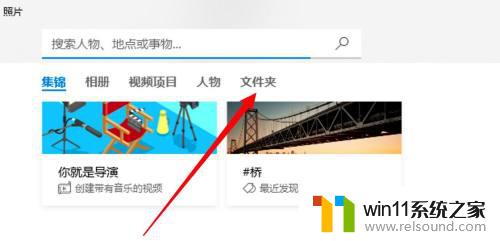
2.点击添加文件夹选项
点击窗口下方的添加文件夹选项。
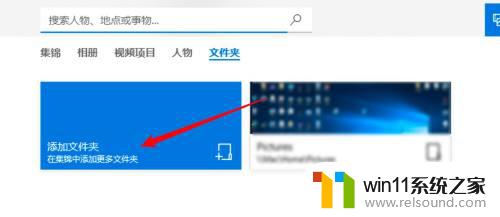
3.选择添加目录
选择照片所在目录,点击添加按钮。
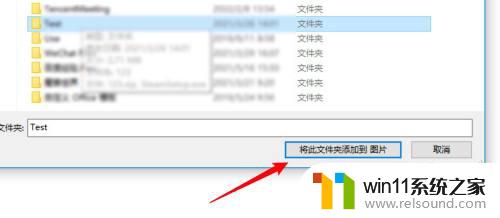
4.使用图标或方向键翻看
打开后就可以点击箭头图标或者左右方向键来连续翻看了。

如果你在Windows中想要连续查看照片,你可以使用Windows照片查看器或其他第三方软件。虽然电脑照片不能连续轮播,但是这并不影响你欣赏美丽的照片。希望这篇文章能够帮助你更好地处理你的照片收藏。















